La gestione dell'importazione consente una molteplicità di operazioni:
Importazione Clienti, Fornitori e Percipienti da Gestionale Ipsoa
1. Esportazione delle Anagrafiche Clienti e Fornitori da file di Ipsoa
Per prima cosa effettuare l'esportazione delle anagrafiche clienti e fornitori da Ipsoa.
Entrare nella gestione Contabilità di Ipsoa ed entrare in una ditta.
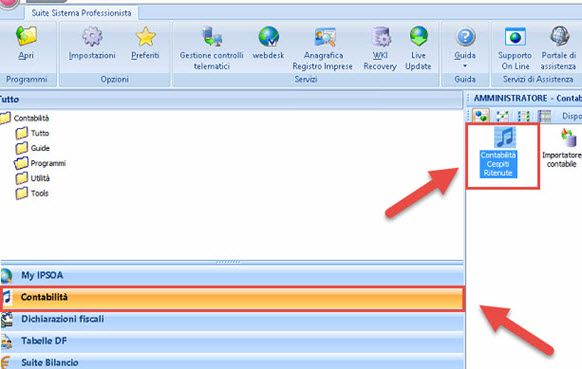
Una volta entrati nella ditta, scegliere dal menù in alto Stampe e selezionare Personalizzate.
Nella maschera di scelta che si aprirà scegliere, sia sotto Clienti che sotto Fornitori, Nuova Lista cosi da poter generare un tracciato a piacimento.
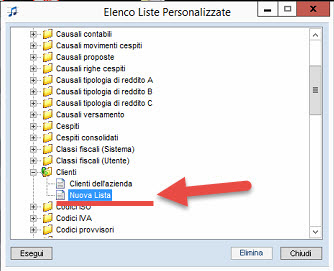
Nella maschera che si aprirà scegliere i campi da esportare : Descrizione, Partita Iva, Codice Fiscale, Indirizzo , Cap, Citta, Codice Provincia , Data nascita, Citta Nascita, Prov Nascita , Sesso.
Una volta scelti, si potrà salvare il tracciato e procedere poi all'esportazione in formato Excel selezionando Mostra Dati.
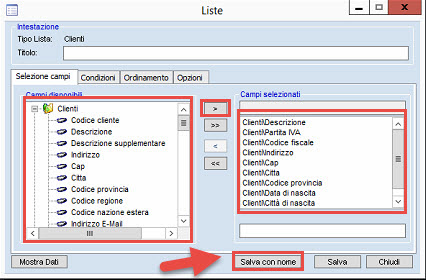
Dopo aver esportato il file dovremo quindi convertirlo in formato .txt (testo separato da tabulatore).
Per convertire il file è necessario aprirlo e cliccare in Salva con Nome, cosi da poter scegliere .txt come estensione di salvataggio del file.
A questo punto avremo i file in formato .txt dei Clienti e Fornitori pronti per l'importazione
2. Importazione delle Anagrafiche Clienti e Fornitori in GBsoftware da file di Ipsoa
Per procedere cliccare sulla cartella "Dati anagrafici" e successivamente sulla sottocartella "Anagrafiche Clienti/Fornitori/Percipienti", di seguito selezionare, al punto "3) Importa le anagrafiche dei Clienti, Fornitori e Percipienti", l'opzione "Da file .TXT generico" e cliccare su "Avanti".
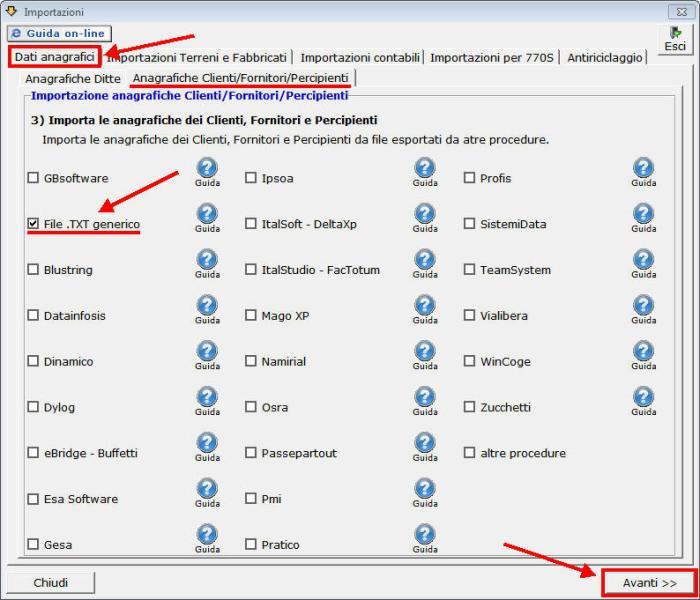
Cosi procedendo verrà aperta la gestione d'importazione da file .txt.
Successivamente è fondamentale selezionare il file sorgente che contiene i dati delle ditte che si vogliono importare e definire la tipologia dell'importazione in base al formato del file, cioè a larghezza variabile e carattere Tabulatore semplicemente selezionandolo dalla casella a discesa.
Successivamente premere Avanti.
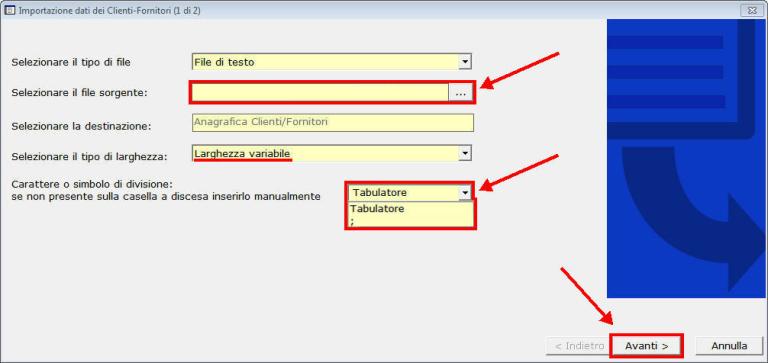
Nell'ultimo passaggio, dovremo inserire l'intestazione per ogni colonna, inserire il codice CliForn per ogni riga che può essere inserito o manualmente oppure cliccando sul pulsante  , andare a selezionare i Clienti/Fornitori che si vogliono importare e cliccare su Fine.
, andare a selezionare i Clienti/Fornitori che si vogliono importare e cliccare su Fine.
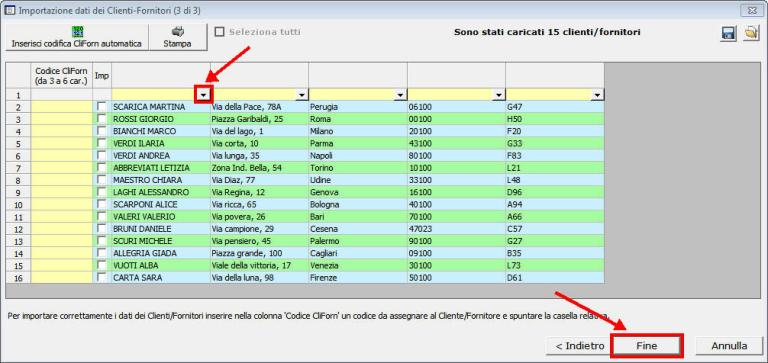
Selezionare Fine per importare le anagrafiche scelte.